فعال سازی گوگل آنالیتیکس برای صاحبان کسبوکارهای اینترنتی و مدیرانی که به هر جهت فعالیتی در عرصه وب دارند، اطلاعات کامل و جامعی درباره ترافیک سایت در اختیار آنان قرار میدهد. آیا تا بحال اصطلاحات گوگل آنالیتیکس به گوشتان خورده است؟ آیا با تنظیمات گوگل آنالیتیکس آشنایی دارید؟ اصطلاحا، گوگل آنالیتیکس را به گوگل آنالیز یا گوگل آنالیتیک هم مینامیم؛ آنالیز سایت با گوگل نقش مهمی در بهینهسازی سایت و استفاده موثر از ابزارهای دیجیتال مارکتینگ دارد.
فعال سازی گوگل آنالیتیکس میتواند جواب مختصری باشد بر این سوال که بهینه سازی سایت چگونه انجام میشود؟ فعال سازی گوگل آنالیتیکس و آنالیز سایت با گوگل از مواردی مهم در جمعآوری دادهها و اطلاعات اینترنتی از وبسایتهاست. خُب! حالا که مرحله طراحی سایت را پشت سر گذاشته و استراتژی محتوا را چیدهاید، کلمات کلیدی را به کار گرفته و لینکسازیها را انجام دادهاید، وقت آن است تا با فعال سازی گوگل آنالیتیکس و آنالیز سایت با گوگل به سنجش عملکردتان در این مدت مشغول شوید.
گوگل آنالیتیکس؛ ابزار آنالیز سایت با گوگل
Google Analytics از ابزارهای دیجیتال محبوب و پرکاربرد برای آنالیز کردن محتوای سایت است. این ابزار که استفاده از آن رایگان است به شما این اجازه را میدهد تا اطلاعات بسیاری از اعماق سایت خود و بازدیدکنندگان آن به دست آورید. آنالیز سایت با گوگل آنالیتیکس منجر به ایجاد نگرشی ارزشمند میشود که بواسطه آن میتوانید به شکلدهی استراتژی تجارت خود بپردازید.
فعال سازی گوگل آنالیتیکس این فرصت را به شما میدهد تا متوجه شوید در کدام قسمتها درست عمل کردهاید، کجای کارتان احتیاج به بازبینی و اصلاح دارد و کدامیک از استراتژیها را لازم است، کنار بگذارید. امروزه کسبوکاری که در دنیای فیزیکی باشد، اما حضوری در فضای مجازی نداشته باشد، به عنوان عنصری بدون وجود خارجی شناسایی میشود! بیدلیل نیست که هر روز شاهد تولد سایتهای جدید، سفارش تولید محتوا و تبلیغات بسیار از کسبوکارهای نوظهور یا قدیمی هستیم.
بنابراین، آشنایی با تنظیمات گوگل آنالیتیکس برای کسبوکارها ضروریست. آنالیز سایت با گوگل شما را متوجه این امر میسازد که کدامیک از محتوهای شما برای کاربران ارزشمند بوده و بازدیدکنندگان سایتتان بیشتر از کدام صفحات آن بازدید کردهاند. صرفنظر از نوع وبسایت و خدماتی که ارائه میدهید، همواره آگاه شدن از رفتار و عملکرد کاربران در مواجه با سایتتان، منجر به کسب نتایج بهتر از مسیر فعالیت شما میشود.
مزایای فعال سازی گوگل آنالیتیکس و آنالیز سایت با گوگل
فعال سازی گوگل آنالیتیکس مزیتهایی دارد که در کمتر ابزار مشابهای به چشم میخورند. اگر وبلاگ شخصی دارید، صاحب نشریه الکترونیکی فروش کتب دیجیتال، مدیر شرکت تولید محتوا یا هر چیز دیگری هستید، در هر صورت به ابزارهای آنالیز سایت احتیاج پیدا میکنید. پیش از رسیدن به راهنمای نصب گوگل آنالیتیکس و اصطلاحات گوگل آنالیتیکس، اندکی درباره مزایای استفاده از این ابزار صحبت میکنیم و سپس راهنمای نصب گوگل آنالیتیکس را ارائه میکنیم:
- فعال سازی گوگل آنالیتیکس و استفاده از آن رایگان است.
- به صورت خودکار به جمعآوری دادهها از سایت میپردازد.
- قادر به ارائه گزارشهای شخصیسازی شده میباشد.
- به راحتی با دیگر ابزارها و پلتفرمها هماهنگ و همگام میشود.
- جستوجوهای درون سایتی توسط کاربران را بررسی میکند.
- دلایل ترک وبسایت از طرف کاربران را توضیح میدهد.
راهنمای نصب گوگل آنالیتیکس
جهت فعال سازی گوگل آنالیتیکس در سایت خود، لازم است که دو پیش نیاز زیر را فراهم کرده باشید:
- حساب کاربری در گوگل
- ابزارهای تغییر IP به دلیل تحریمات وارده به ایران
پس از اینکه دو مورد بالا را تهیه کردید، به URL روبرو وارد شوید: https://www.google.com/analytics
بعد از باز شدن صفحه مربوطه، از سمت راست و بالای سایت، روی گزینه Sign in to Analytics کلیک کنید.
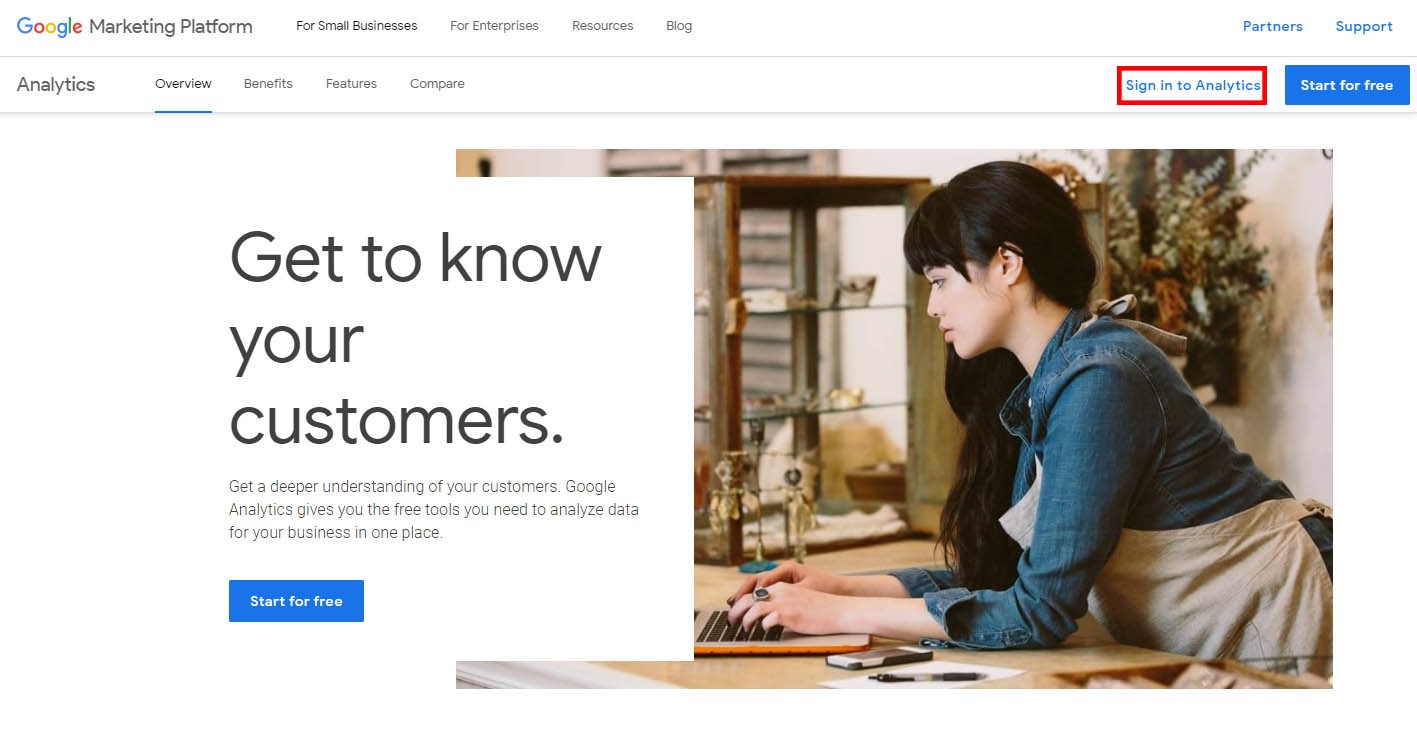
در صورت عدم استفاده از VPN، کاربران ایرانی به دلیل تحریمهای وارده از شرکت گوگل با صفحه زیر مواجه خواهند شد:
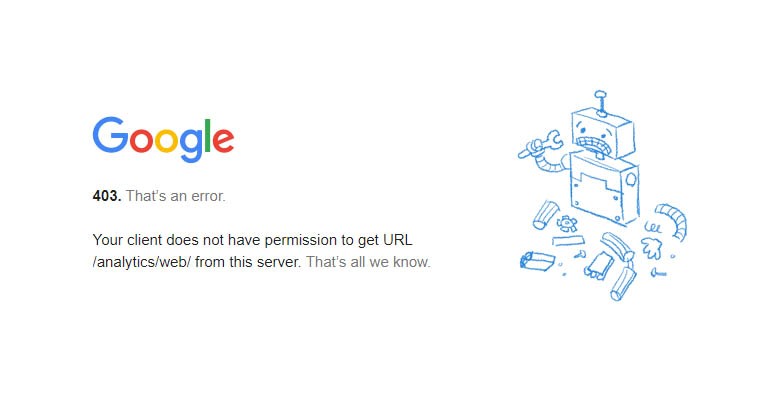
پس از فعال سازی کانکشن VPN، وارد صفحهای میشوید که از شما میخواهد نام کاربری و رمز عبور خود را وارد نمایید. با وارد کردن اطلاعات حساب کاربریتان به صفحهای مطابق زیر هدایت خواهید شد. روی Sign up کلیک کنید.
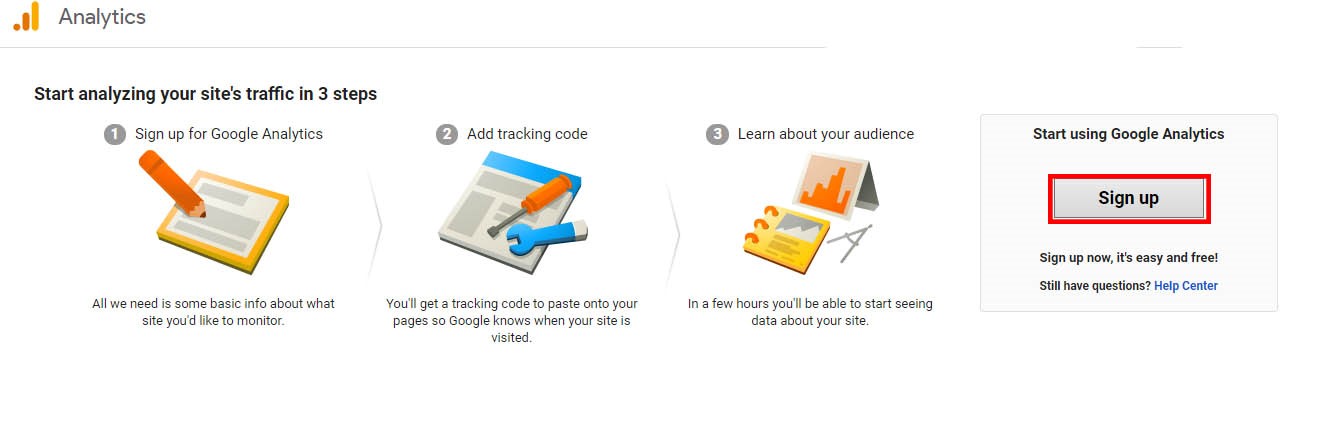
سپس، در صفحهای که باز میشود، مطابق تصویر زیر، نام کاربری دلخواه خود را وارد نمائید. این اسم میتواند هر چیزی باشد. بهتر است از نام کاربریای استفاده کنید که هروقت آن را دیدید، بفهمید که متعلق به سایت شماست.
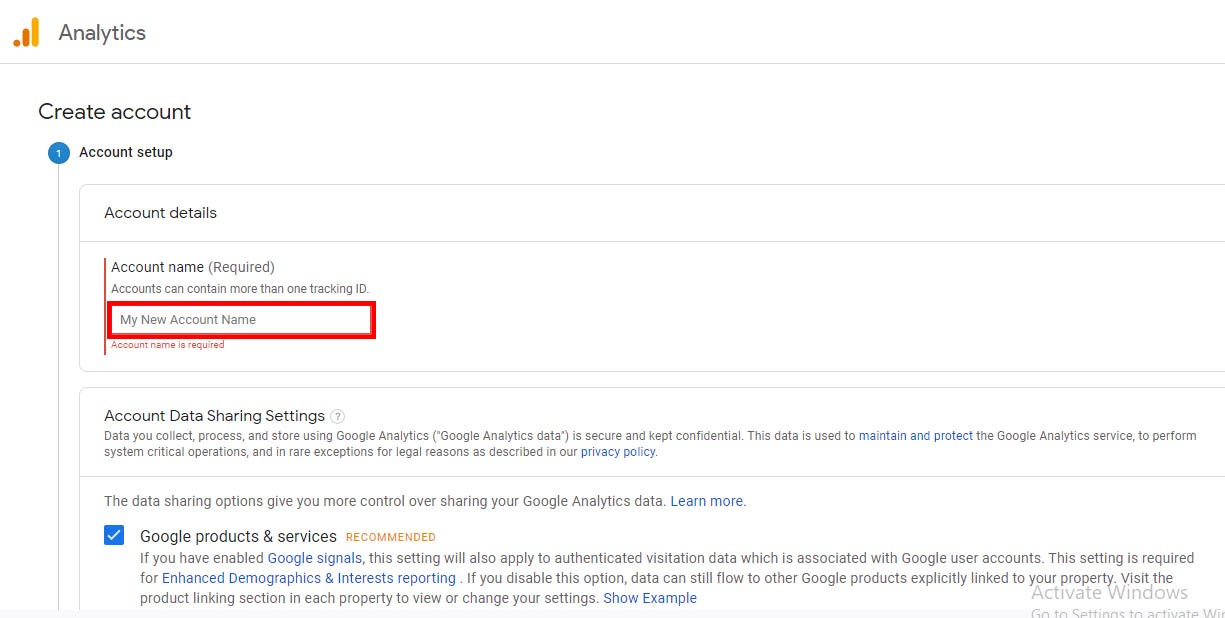
نام کاربری خود را انتخاب و وارد کرده و روی دکمه Next کلیک کنید. در مرحله بعد که تحت عنوان What do you want to measure? مشخص شده است، گزینه Web را انتخاب کرده و روی کلید Next کلیک کنید. صفحهای ظاهر میشود که از شما میخواهد اطلاعاتی را به ترتیب و شرح زیر وارد کنید:
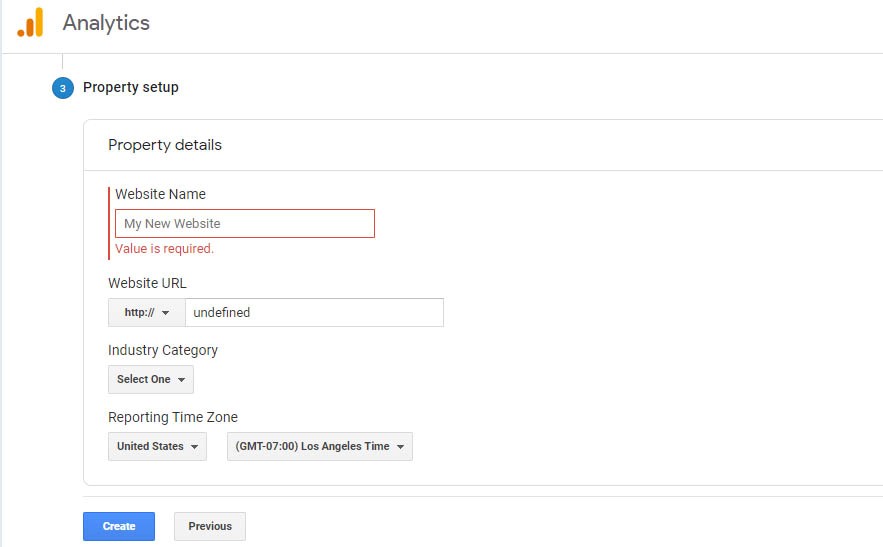
- Website Name: در این فیلد، نام وبسایتی که میخواهید فعال سازی گوگل آنالیتیکس را برای آن انجام دهید، وارد نمایید.
- Website URL: در این فیلد، آدرس وبسایتتان را بدون https و http وارد نمایید.
- Industry Category: در این قسمت لازم است که یکی از دستهبندیها که مرتبطترین موضوع را با وبسایت شما دارد، انتخاب نمائید. در صورتی که هیچ یک از گزینهها مرتبط نبود، Others را انتخاب کنید.
اطلاعات خواسته شده را وارد کرده و در نهایت روی Create کلیک کنید. در ادامه، قوانین گوگل آنالیتیکس نمایش داده میشوند. بعد از مطالعه و تائید، وارد حساب کاربری خود در گوگل آنالیتیکس میشوید.
تبریک! گامهای ابتدایی فعال سازی گوگل آنالیتیکس را برداشتید.
قرار دادن کد گوگل آنالیتیکس در وبسایت
پس از وارد شدن به حساب کاربری خود در گوگل آنالیتیکس، با صفحهای مطابق زیر روبرو میشوید. هر کدام از قسمتهای این بخش، کارایی خاصی داشته که در ادامه به آن میپردازیم. پیش از شروع هر کار دیگری، لازم است که کد گوگل آنالیتیکس را در وبسایت خود قرار دهید. برای انجام این کار به شیوه زیر عمل کنید:
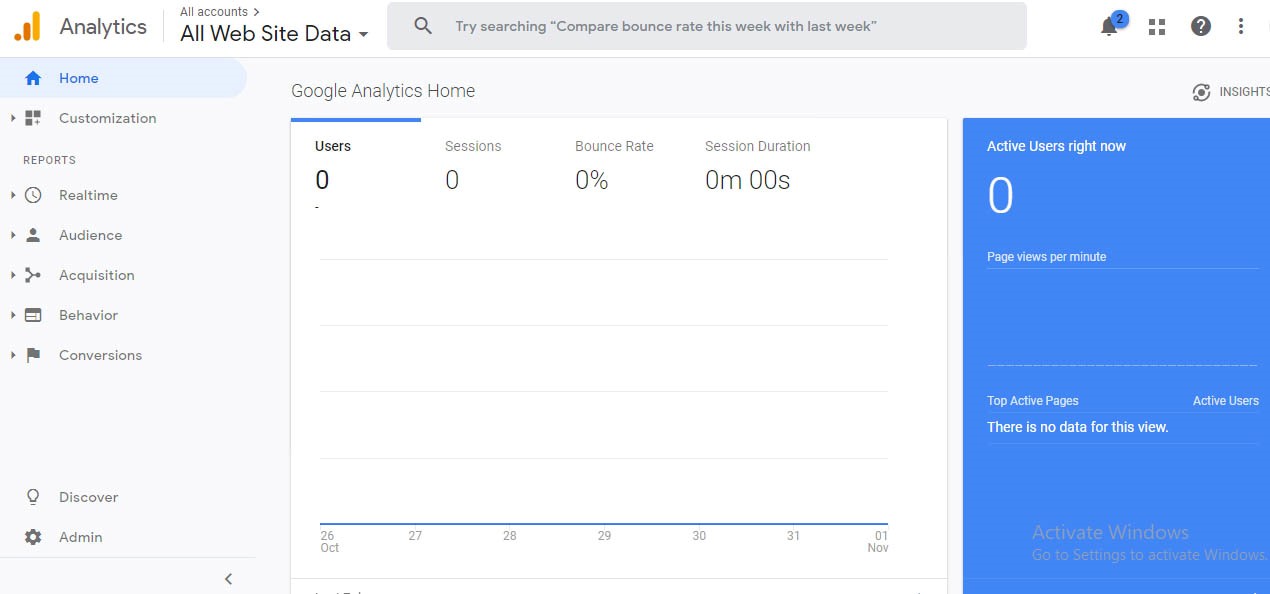
از ستون سمت چپ، روی گزینه Admin کلیک کنید. سه ستون به نمایش در میآید که به ترتیب از چپ به راست عبارتند از Account، Property و View. در ستون Account از منوی باز شونده آن، حسابی که قصد دارید فعال سازی گوگل آنالیتیکس را روی آن انجام دهید، انتخاب کنید. سپس از ستون میانی که Property نام دارد، روی دکمه create property کلیک کنید. سپس گزینه website را انتخاب کنید. در صفحهای که ظاهر میشود، اطلاعات خواسته شده را به دقت وارد نمایید. پس از وارد کردن اطلاعات، قوانین و مقررات گوگل را خوانده، تیک بزنید و بر روی accept کلیک کنید. بعد از ایجاد حساب و property، مجدداً به ستون میانی بازگشته و از قسمت Tracking Info روی Tracking Code کلیک نمایید.
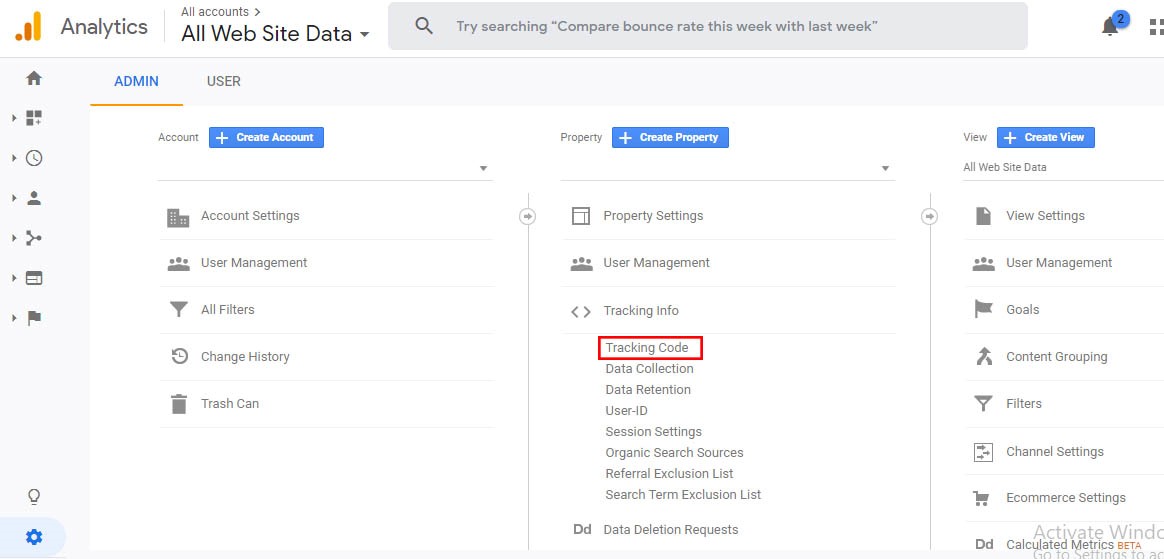
با کلیک کردن روی این قسمت، کدی به نمایش در میآید. مضمون این کد به فرمت زیر خواهد بود:
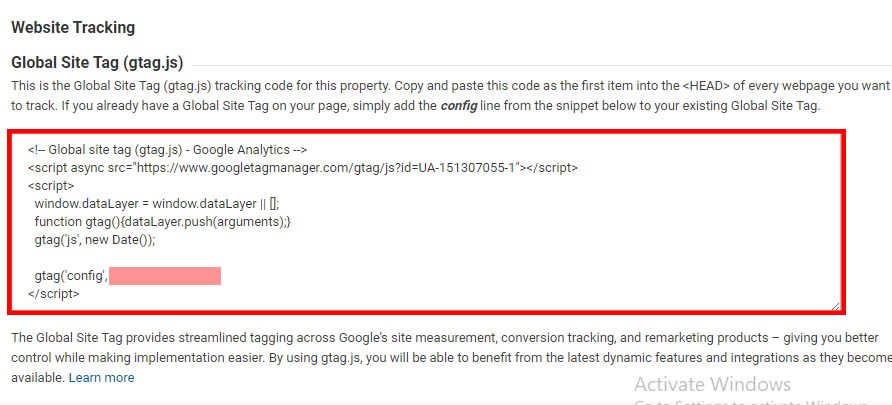
این کد را بین تگهای <head> و <head/> قرار دهید. با انجام این کار، سایتتان به گوگل آنالیتیکس متصل میشود. تبریک مجدد! فعال سازی گوگل آنالیتیکس برای سایت شما با موفقیت تکمیل شد. حال میپردازیم به اصطلاحات رایج در آنالیز سایت با گوگل.
اصطلاحات گوگل آنالیتیکس
از آنجا که زبان ابزار گوگل آنالیتیکس، انگلیسی بوده، در صورت نداشتن تسلط به آن، ممکن است با مشکلاتی در استفاده از آن روبرو شوید. در این بخش به معرفی برخی از این اصطلاحات میپردازیم تا با آشنایی بیشتر با آنها، تنظیمات گوگل آنالیتیکس را با سهولت بیشتری انجام دهید.
- Sessions: بازه زمانی بخصوصی که هر مخاطب بصورت فعال در حال تعامل با سایت است.
- Pageviews: تعداد کل صفحات بازدیدشده توسط مخاطبین.
- Pages/Session: میانگین تعداد وبپیجهای مشاهدهشده در هر بار نشست مخاطب.
- Avg. Session Duration: میانگین زمانی که مخاطب بطور فعال در یک نشست با سایت تعامل میکند.
- Bounce Rate: تعداد کاربرانی که پس از ورود به سایت، بدون هیچ فعالیت دیگری از آن خارج میشوند.
- New Sessions: تعداد کاربرانی که برای نخستین بار به وبسایت مراجعه کردهاند.
- Golas: کلمات کلیدی جستجوشده توسط کاربران که از طریق آن به سایت راه یافتهاند.
- Campaigns: تعداد دفعاتی که کاربران از طریق یک لینک به سایت شما ارجاع داده شدهاند.
- Goal Conversion Rate: میزان برآورده کردن اهداف بازدیدکنندگان توسط وبسایت.
- Goal Completions: تعداد مخاطبینی که به اهداف خود در سایت رسیدهاند.
- Goal Value: درآمد ناشی از جستجوی کاربران و برآورده کردن اهداف.
معرفی بخشهای مختلف گوگل آنالیتیکس
در بخش انتهایی این مطلب قصد داریم به معرفی بخشهای مختلف این ابزار بپردازیم. هر کدام از بخشهای زیر را میتوانید بعد از ورود به فضای کاربری و در منوی سمت چپ صفحه مشاهده نمایید.
خانه یا Home
در این قسمت میتوانید آمار و ارقامی از وضعیت کلی سایت مشاهده کنید. این صفحه، خود دارای بخشهای مختلفی است که تعدادی از آنها در تمامی انواع سایتها مشترک هستند. در بخشی از این صفحه میتوانید تعداد کاربران، نرخ پرش، میزان بازدید و ... را ببینید. این آمار به تفکیک تاریخ هستند که این امکان را میدهند تا روزها، هفتهها و ماههای مختلف را با هم مقایسه کنید.
در بخشی دیگر، کانالهای ورودی را میبینید تا متوجه شوید کاربران، بیشتر از چه طریق به سایت شما وارد شدهاند. همچنین، اینکه کاربران در چه روزها و ساعاتی وارد سایت شدهاند، نیز نشان داده میشود. صفحات پربازدید، دستگاههای کاربران، موقعیت جغرافیایی آنان و بسیاری اطلاعات ارزشمند دیگر نیز در صفحه Home قابل مشاهده هستند.
شخصی سازی یا Customization
همانطور که از نام آن پیداست، این بخش به منظور سفارشیسازی گزارشهاست. در این قسمت میتوانید فرمت گزارشهای خودتان را به شکل اختصاصی در آورده و از آن خروجی بگیرید.
اطلاعات آنی یا Real-Time
بخش Real Time به منظور مشاهده آمار لحظهای سایت طراحی شده است. در این قسمت، کاربران فعال در سایت، صفحه در حال بازدید، موقعیت جغرافیایی و ... را به معرض نمایش میگذارد.
مخاطبین یا Audience
این قسمت به صورت تخصصی جهت مشاهده خصایل و ویژگیهای کاربران تهیه شده است. اینکه فعالیت مخاطبانتان چقدر است، از چه شهرها یا کشورهایی هستند، سن و جنسیتشان چیست، علاقه به چه موضوعاتی دارند و آمار ارزشمند دیگری که به ایجاد شناخت از مخاطبان، کمک بسیار زیادی میکند.
نحوه جذب یا Acquisition
توجه به این قسمت اهمیت بسیاری دارد. منظور از نحوه جذب کاربران این است که نحوه ورود آنان به سایت شما چگونه است؟ از طریق سرچ در گوگل؟ ایمیل مارکتینگ؟ تبلیغات شبکههای اجتماعی یا ...؟ با استفاده از این آمار در خواهید یافت که پربازدهترین کانال شما کدام است و لازم است که روی کدامیک از آنها تمرکز بیشتری کنید.
تبدیلها یا Conversion
بخش تبدیلها نشاندهنده این است که چه میزان از بازدیدکنندگان، هدف ما در سایت را به انجام رساندهاند. این هدف میتواند هر چیزی باشد: وارد کردن ایمیل، خرید، عضویت در خبرنامه، پر کردن فرم، نظرسنجی. به عبارت دیگر این بخش به ما نشان میدهد چه میزان از بازدیدکنندگان را به مشتریان خود تبدیل کردهایم.
ادمین یا Admin
تنظیمات حساب کاربریتان در این بخش قرار دارد. علاوه بر این، در بخش ادمین میتوانید اهداف سایتتان را نیز مشخص نمایید. به علاوه اینکه اگر قصد دارید یک متخصص سئو (یا هر کس دیگری) را وارد پنل خود کنید، از این بخش میتوانید نام کاربری جداگانهای برای او تعریف کنید.

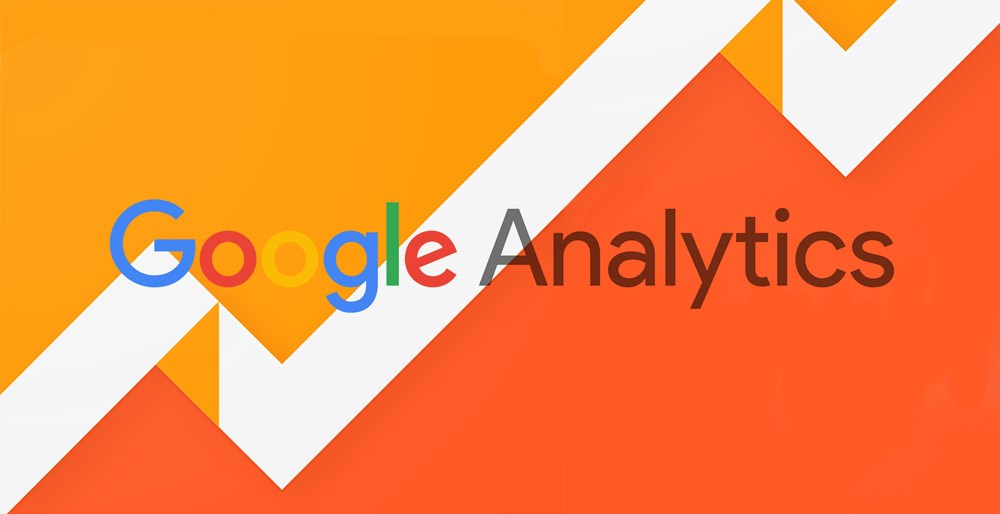
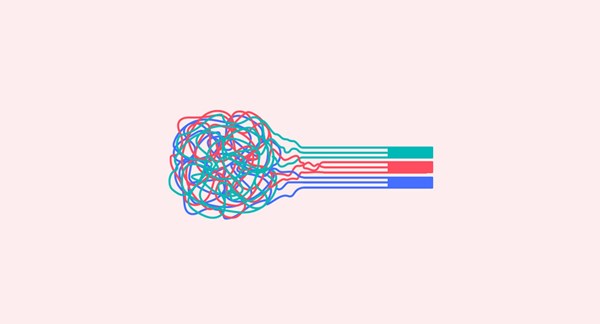
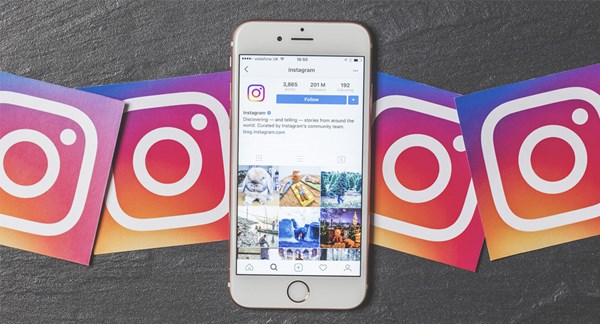
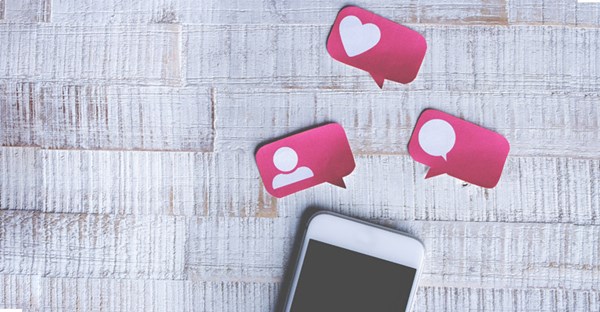
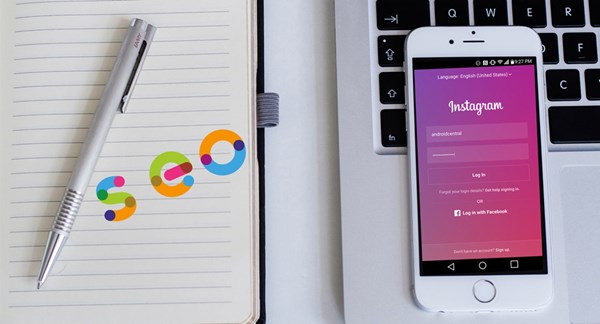



نظرات کاربران
امتیاز کل
در حال حاضر نظری ثبت نشده است
ثبت نظر
امتیاز شما